如何解决PS没有足够内容不能完成命令问题
PS是一款功能强大的图片编辑软件,有些用户遇到了PS没有足够内容不能完成命令问题,想知道如何解决,接下来小编就给大家介绍一下具体的操作步骤。
第一步设置win10
1. 首先第一步先点击左下角【搜索】图标,接着根据下图箭头所指,搜索并点击【运行】选项。
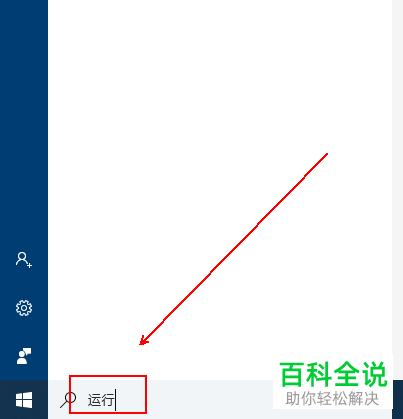
2. 第二步打开【运行】窗口后,根据下图所示,先在方框中输入【regedit】,接着点击【确定】选项。
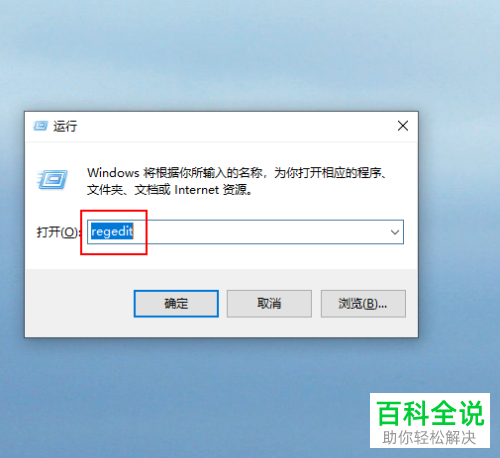
3. 第三步打开【注册表编辑器】窗口后,根据下图所示,在地址栏中输入【HKEY_CURRENT_USER\Software\Adobe\Photoshop\110.0】,接着按下【回车】键。
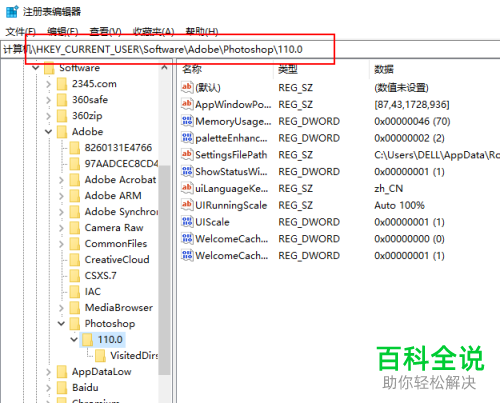
4. 第四步鼠标右键单击页面空白处,在弹出的菜单栏中根据下图所示,依次点击【新建-DWORD值】选项。
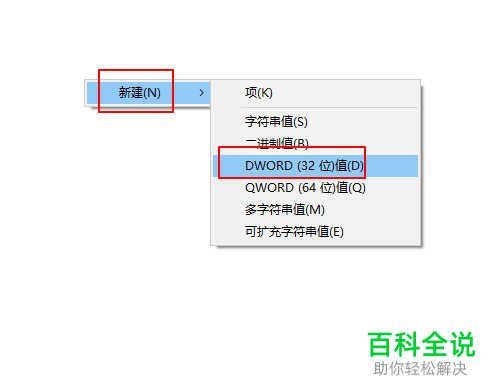
5. 第五步根据下图箭头所指,将新建值的名称修改为【OverridePhysicalMemoryMB】。
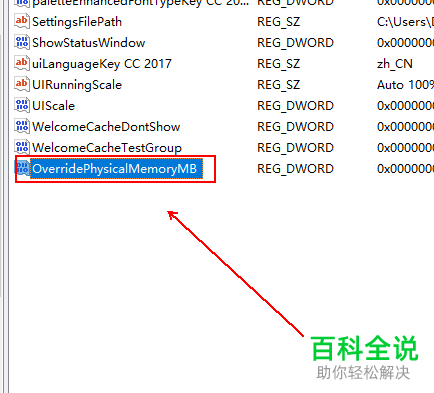
6. 第六步双击新建值,根据下图所示,先将【数值数据】设置为【20000】,接着勾选【十进制】,然后点击【确定】选项。
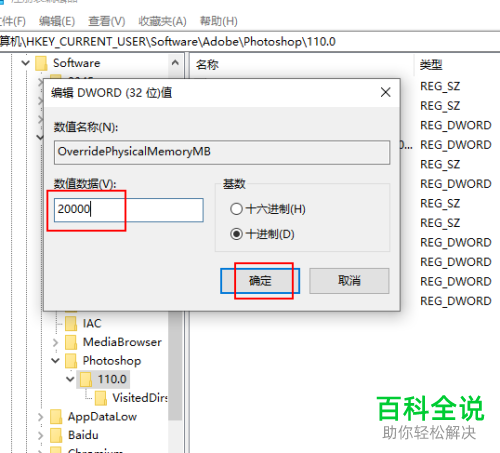
第2步设置photoshop
1. 首先第一步打开电脑中的PS软件,根据下图箭头所指,点击顶部【编辑】选项。
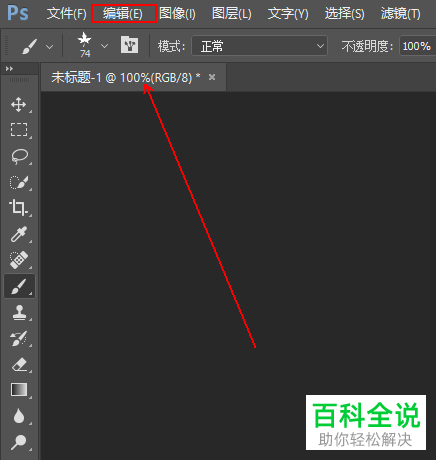
2. 第二步在弹出的菜单栏中,根据下图所示,依次点击【首选项-暂存盘】。

3. 第三步进入【暂存盘】页面后,根据下图所示,勾选C盘之外的其他驱动器。
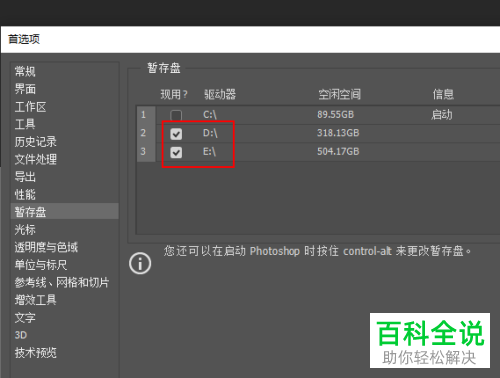
4. 第四步勾选完成后,根据下图箭头所指,点击左侧【文件处理】。
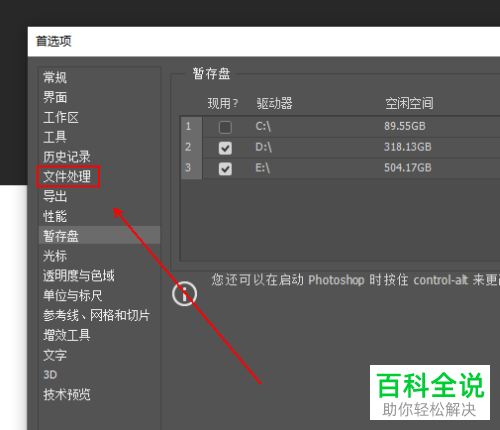
5. 第五步在右侧页面中,根据下图所示,点击【Camera Raw首选项】。
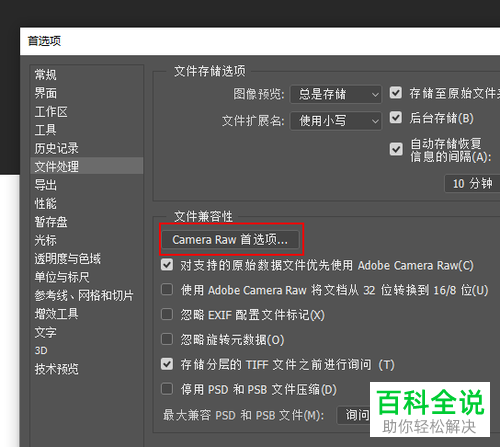
6. 最后在弹出的窗口中,根据下图箭头所指,先点击【清空高速缓存】,接着点击【删除】选项。
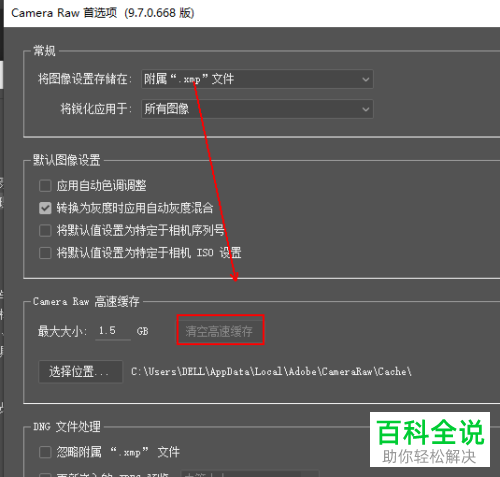
以上就是如何解决PS没有足够内容不能完成命令问题的方法。
赞 (0)

